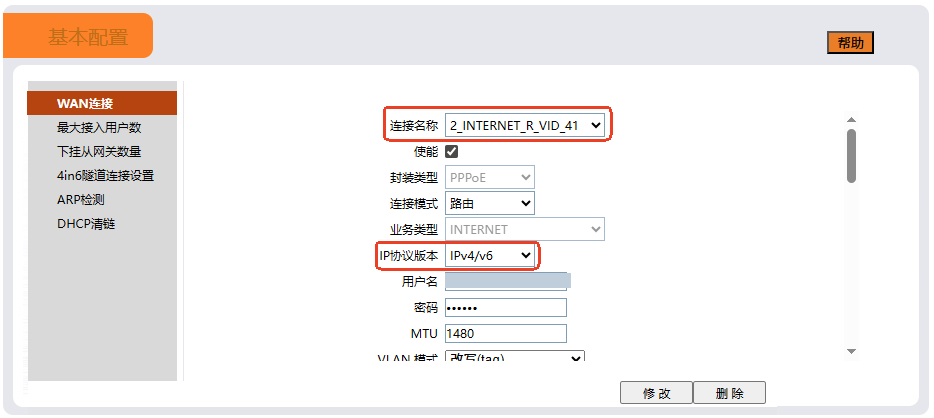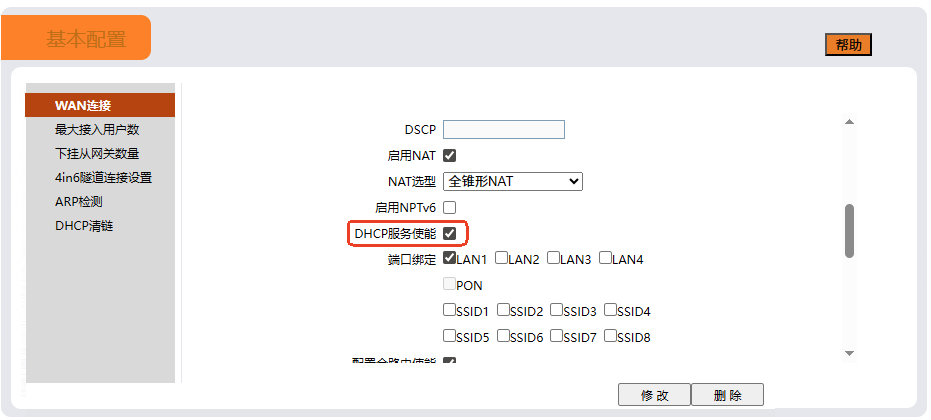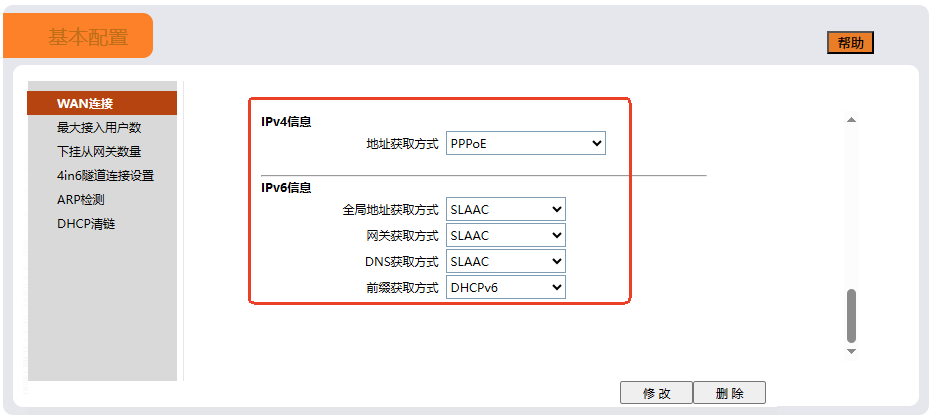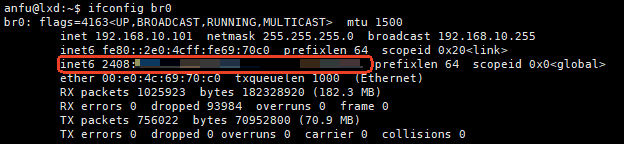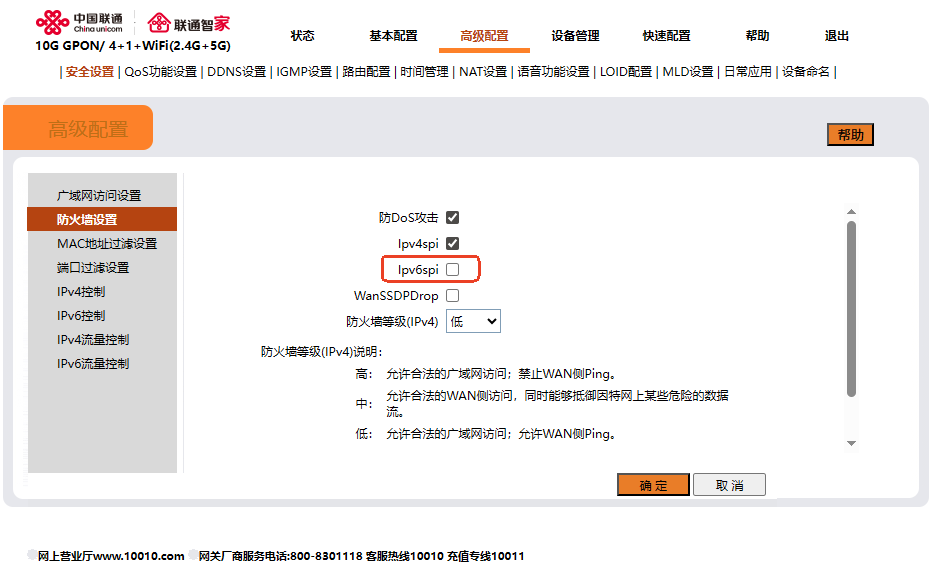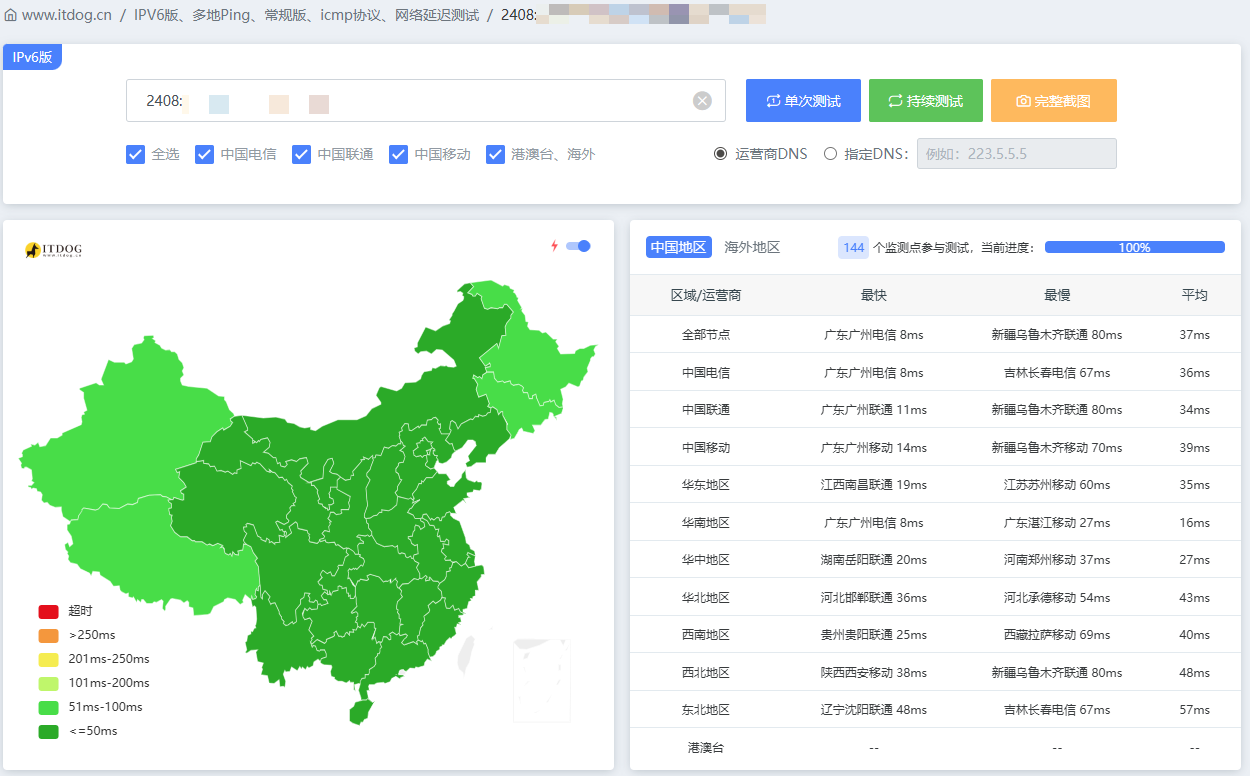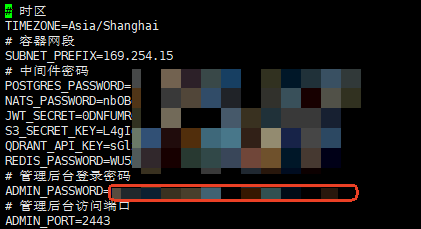linux禁止NetworkManager自动配置dns
通过 NetworkManager 配置文件禁用
直接编辑 NetworkManager 的配置文件:
sudo vi /etc/NetworkManager/NetworkManager.conf在 [main] 部分添加以下内容:
[main]
dns=none
systemd-resolved=false保存后重启 NetworkManager:
sudo systemctl restart NetworkManager此时 NetworkManager 将不再管理 DNS,/etc/resolv.conf 需手动维护。